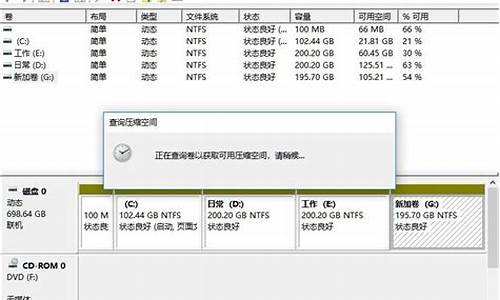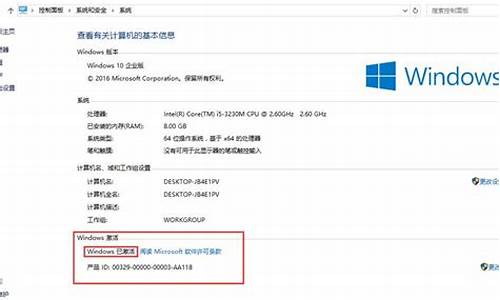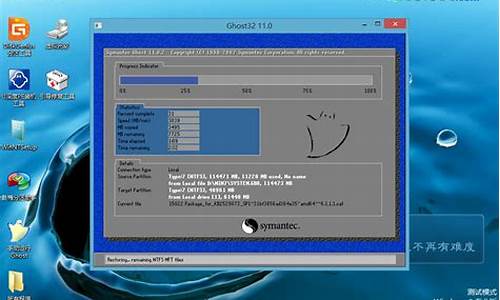安装考核制度,电脑系统安装考核方案
1.计算机装调工证是什么?有用么?
2.电脑系统重装步骤有哪些 电脑系统重装方法
3.笔记本电脑重装系统多少钱?
4.电脑怎么装双系统
5.华硕笔记本怎么重新装系统华硕电脑重新安装系统方法
6.电脑装系统有几种装法
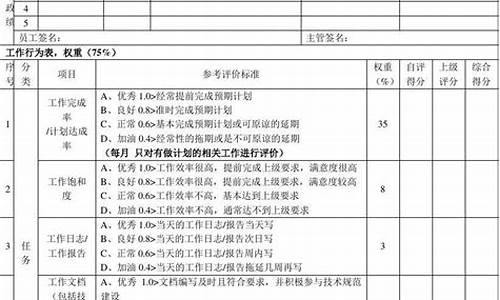
1、如果这个硬盘是全新的,换到另一台主机上,这时必须要重装系统的,需要用U盘安装系统
2、如果硬盘已经有系统,而且系统能够正常使用,换到另一台主机之后:
①、如果另一台主机可以正常开机,此时无需重装系统,只需重新安装硬件驱动;
②、如果不能正常开机,比如黑屏蓝屏或者提示缺少什么文件,此时需要用U盘重装系统,因为当前系统驱动跟另一台电脑驱动不兼容,只能重装系统。
如何使用u盘重装系统呢?具体的教程可以参考以下方法步骤:
一、准备工具
1、一个U盘(尽量8G以上)
2、一台正常能上网的电脑
3、下载小白一键重装系统工具
二、安装思路
1、找一台能正常使用的电脑和一个U盘,通过下载小白工具,然后制作一个U盘启动工具
2、把制作好的U盘工具,插到无法开机的笔记本上,按启动热键进入U盘PE系统安装系统即可.
具体步骤如下:
1、打开小白一键重装系统软件,退出杀毒软件,等待软件检测本地环境完成后进入主界面,然后将U盘插入电脑,点击制作系统,开始制作u盘启动盘。
2、然后选择需要安装的系统,点击开始制作
3、之后就等待U盘启动盘的制作就可以啦,制作完成后点击快捷键,查看需要重装系统的启动热键,然后拔出U盘。
4、U盘插入重装系统的电脑上,按下电源键,然后立即不停地敲击启动热键,出现的界面中选择USB选项即可。启动热键一般是f12,f2,del那些。
5、出现小白系统选择界面,选择01PE进入。
6、选择下载好的系统,点击安装,选择。安装到c盘。
7、等待安装完成后,拔出U盘,重启电脑,等待一段时间,系统就安装完成啦。
在重装系统中,如果遇到什么问题,还可以进「小白系统官网」的技术客服群,可以找技术客服远程协助你安装系统。
计算机装调工证是什么?有用么?
本文将为大家介绍三种Win7与XP的双系统安装方案,相信一定有适合你的方案。我们的目标是:让Win7+XP和谐共处!方案1 传统双系统方案?Win7下安装XP相信很多买了新电脑的用户都是预装的Win7操作系统,但同时也还需要用到XP系统。因此就需要在Win7当中安装XP。方法一 用XP安装光盘全新安装首先,需要准备一个用于安装XP系统的主分区。建议在Win7系统中,用磁盘管理器创建一个容量不小于10GB的主分区(如图1所示)。然后用Win XP安装光盘启动电脑并进行安装即可,安装方法与安装XP系统类似。 需要注意的问题:1. 由于Win7已默认地占用了两个分区(100MB隐藏的系统保留分区及系统分区),为此,在选择安装位置时,请根据实际情况选择分区(如图2所示)。 2. 由于该分区是在Win7当中创建的,因此XP安装程序无法识别,所以还需要在下一步中再次进行格式化操作。安装完成后,将只能进入XP系统,这时就需要进一步的手动配置,以恢复启动菜单。用Win7安装光盘启动电脑,当进行到?现在安装?一步时,选择?修复计算机?,直到出现?系统恢复选项?菜单(如图3所示)。 选择?命令提示符?,接着在弹出的命令提示符窗口中依次输入以下命令(每输入一条按一下回车,若屏幕上返回?操作成功完成?的信息,则继续输入下一条命令,否则请检查刚才的输入是否有误并重新输入):bcdedit /create {ntldr} -d "Windows XP"bcdedit /set {ntldr} device partition=D:bcdedit /set {ntldr} path ntldrbcdedit /displayorder {ntldr} /addlast全部命令运行后重新启动电脑,即可出现启动菜单(注:其中?D:?为XP所在分区,请根据实际情况修改)。方法二 利用Ghost镜像安装相信很多用户都有制作Ghost镜像光盘进行备份和系统安装的习惯。相对利用XP安装光盘进行安装,利用XP的Ghost镜像文件进行安装,就要简单一些了。只需要在恢复XP系统后配置启动菜单即可。与上面的方法一样,首先在Win7下准备一个用于恢复XP的主分区。然后用相应的工具光盘启动电脑,并将XP的Ghost镜像文件恢复到刚才准备好的主分区之中。完成后,暂时没有启动菜单,只能启动到Win7下。不要紧,以系统管理员身份进入Win7后,将XP分区中的?ntldr?、 ?boot.ini?、?NTDETECT.COM?三个文件(全部在XP系统根目录下)拷贝到Win7的分区中。接着运行命令提示符,输入上文的4条命令即可。小结:在Win7中安装XP,给人最深的感受莫过于?倒行逆施?,安装的难度也比较高,因此建议普通用户在有一定电脑基础的用户指导下安装。此外,文中无法罗列所有可能发生的情况,但对于偶尔出现的一些莫名其妙的错误(如Win7无法启动等),一般都可以利用Win7的安装光盘进行修复。请点击?下一页?,我们介绍传统双系统方案?XP下安装Win7。 方案2 传统双系统方案?XP下安装Win7相信不少用户对XP的忠诚度就跟笔者一样,但Win7的新功能也同样具有吸引力,所以,在XP当中安装Win7,自然就成为很多人的选择。相对来说,在XP中安装Win7是最简单的。方法一 XP系统中用光盘安装Win7众所周知,操作系统由低版本到高版本的安装,一般都是非常顺利的,不会有什么问题。因此,XP系统中安装Win7也是非常顺利的。需要注意的问题:1. 在安装选择具面请注意选择?自定义安装?而非?升级安装?,XP并不能升级至Win7,因为它们是不同的内核。2. 选择安装位置时,不要选择已安装了XP的分区,否则将无法创建双系统。3. 安装向导会询问是否获取重要更新,请选择?否?,因为更新可在安装完成后集中进行。4. 安装Win7的分区空间不得少于10GB且必须为NTFS格式,因此建议在XP当中提前做好预留安装空间的准备工作。方法二 用Win7安装光盘启动安装在XP系统中安装Win7简单易行,但美中不足的是无法对分区进行调整。而采用Win7安装光盘启动的方法进行安装,却可以对分区进行任意调整,包括创建、删除、格式化分区以及调整分区大小等。需要注意的问题与前一种方法类似。小结:两种方法,用户可以根据个人情况进行选择,基本操作也非常简单,只要根据相应的提示即可完成。而启动菜单也可以自动生成。请点击?下一页?,我们介绍最佳方案?独立双系统安装。方案3 最佳方案?独立双系统安装上文介绍的是较为传统的双系统安装方案,因为它主要依靠启动菜单进行引导,因此局限性较高,一旦启动菜单配置文件损坏,两套系统都将瘫痪。而与之对应的无启动菜单的独立式双系统则克服了这个弊端,更重要的是,独立多系统还可相互维护。由于无启动菜单,要选择进入不同的系统,可使用从Windows版分区魔术师中提取出来的系统转换工具。首先,使用第三方工具(如?分区魔术师?)在硬盘上创建两个主分区(分别用于安装XP和Win7)且将其中之一设置为激活状态。当激活一个主分区时,另一主分区将自动处于隐藏状态,这正是我们所需要的。本例中,我们先激活安装Win7的分区。提示:一旦系统中安装了Win7,DOS版的分区魔术师将无法正常识别硬盘,为此,请提前创建两个主分区。然后,用Win7安装光盘启动电脑,将Win7安装到预定的分区之中。安装完成后启动系统,并运行转换工具中的?pqbw.exe?,在弹出的对话框中(如图4所示)选择XP的分区后再选择?Restart Now?,单击?OK?重新启动电脑。此时,用于安装XP的分区将处于激活状态,而已安装Win7的分区将自动隐藏。接下来,利用XP安装光盘引导电脑来安装XP即可,完成后将自动启动XP。 提示:在这一步中,也可以利用Ghost镜像文件来安装XP。至此,无论启动到哪个系统中,只要运行?pqbw.exe?,选择另外一个系统所在的分区并重新启动即可切换到另一系统之下。同时,无论在哪一系统下,都可利用工具软件对另一系统进行备份或恢复。如果真的是倒霉到家,两套系统都不能启动,还可通过WinPE等工具光盘来修复。 最简单易行的方法,无疑是XP下安装Win7,普通用户操作起来也没有太大难度;Win7下安装XP,则相对困难很多,而且容易产生不少问题,因此不推荐普通用户独立安装;独立多系统的安装,难度相对适中,但优势也相当明显,比较适合电脑技术爱好者尝试使用。因此,对于那些已经安装了Win7的用户,可以考虑做好Win7的系统备份后重新格式化系统,安装XP之后再利用备份文件恢复安装Win7,操作起来相对更为简单、安全。
电脑系统重装步骤有哪些 电脑系统重装方法
一种职业技能鉴定的证件,偏向于微型计算机的硬件安装及调试方面。 计算机装配、调试和维修人员的等级考核方法及内容
根据我国劳动法的规定,要在各行业中推行职业资格证书制度。从事计算机安装、调试和维修的技术人员、工人及相关的售后服务人员,都应取得等级证书才能上岗(就业)。微型计算机装调工职业技能鉴定,是针对从事计算机安装、调试和维修工作的技术人员、工人和从事该专业售后服务的技术人员而制定的职业技能标准。是信息产业部“电子行业特有工种”行业中的一种,在电子行业中是从人员最广的一行。按照标准规定该专业分为初、中、高三个等级。
一、考核(鉴定)方式
1.鉴定方式分为理论知识考试和操作技能考试两项,理论考试为闭卷笔试,考试时间为60min;技能考试为现场实际操作,考试时间为90min;高级工考试还可适当延长。理论考试采用百分制,技能考试分为优秀、良好、合格和不合格;理论考试成绩60分以上,且技能考试为合格以上者为合格,取得相应的等级证书。具体坚定内容如下:
(1)初级工:理论考试依据培训内容出题,重点测试计算机系统组成。技能考试采用计算机整机组装,也就是为应试者提供微机套件,在90min内装配完成,解决常见故障,能使显示器正常显示为合格,并依据其熟练程度定优秀、良好,否则为不合格。
(2)中级工:理论考试依据培训内容出题,重点测试操作系统的功能及其安装过程。技能考试采用为裸机安装操作系统和相应的硬件驱动程序,应试者在规定时间内完成安装,依据其安装结果和熟练程度定优秀、良好、合格和不合格。
(3)高级工:理论考试依据培训内容出题,重点测试局域网及Internet常识。技能考试为局域网调试,提供网络技术参数IP地址、子网掩码,应试者在90min内完成做网线、装网卡和网络软件调通,依据其安装调试结果和熟练程度定优秀、良好、合格和不合格。
二、基本理论知识(各等级都应掌握的知识)
1.微型计算机基本工作原理
(1)计算机发展概况。
(2)数制与编码基础知识。
(3)计算机系统的组成。
(4)操作系统的功能和使用(Windows)。
(5)计算机病毒基本知识。
(6)计算机网络基础。
(7)局域网常识。
(8)广域网常识。
2.微型计算机主要部件知识
(1)机箱与电源。
(2)主板。
(3)CPU。
(4)内存。
(5)硬盘、软盘、光盘驱动器。
(6)键盘和鼠标器。
(7)显示适配器与显示器。
3.微型计算机扩充部件知识
(1)打印机。
(2)声音适配器(声卡)和音箱。
(3)调制解调器。
(4)网卡。
(5)集线器和交换机。
4.微型计算机组装知识
(1)CPU安装。
(2)内存安装。
(3)主板安装。
(4)板卡安装。
(5)驱动器安装。
(6)外部设备安装。
(7)整机调试。
(8)操作系统的规划和安装。
(9)硬件驱动。
(10)网线制作。
5.微型计算机检测知识
(1)计算机常用维护测试软件。
(2)计算机加电自检测程序。
(3)软件测试法、硬件代换法。
(4)常用仪器仪表功能和使用知识。
6.微型计算机维护、维修知识
(1)硬件替换法。
(2)功能替代法。
(3)微型计算机维护常识。
7.计算机常用中英文专业词汇
8.熟悉相关的法律法规及职业道德。
9.掌握安全操作规程和技术规范。
三、技能要求
1. 初级计算机装调和维修人员的技能要求
(1)熟悉计算机的基础知识,能够对计算机进行安装和调试。
(2)熟悉计算机硬件系统的组成,和硬件的安装常识,能正确的安装电源、主板、CPU、内存、显卡(显示适配器)、声卡(声音适配器)和调制解调器等部件。
(3)能对计算机进行基本的调试
熟悉BIOS基本参数及设置,掌握计算机的自检知识,能对计算机进行BIOS标准设置,并能启动计算机。
(4)能对计算机的一般故障进行处理
掌握计算机的故障检查的规范流程和主要部件的检查方法。具体地说,就是能够判别并确认计算机的故障现象,对计算机出现的故障能作出初步的诊断,能对部件进行替代检查,并能提出维修方案。
(5)能对计算机的主要部件进行更换
熟悉计算机的安装程序,能够对电源,主板、CPU、内存、显卡、声卡及调制解调器等主要部件(同型号)进行更换。
(6)能对计算机进行全面检查,掌握验收程序。
2. 中级计算机装调和维修人员的技术要求
(1)中级计算机装调和维修的技术人员都应掌握初级工的各项相关知识和技能要求。此外还应具有如下技能和相关知识。
(2)熟悉计算机的BIOS优化设置方法,能对计算机进行BIOS优化设置。
(3)能对系统软件进行调试
○掌握Windows的安装方法,驱动程序的安装方法以及测试软件的使用方法
○能够安装操作系统
○能够利用软件对计算机部件进行测试
○能够建立系统备份
(4)能够安装常用外部设备并能进行调试
○熟悉常用外部设备的功能及驱动安装知识
○能够安装打印机、扫描仪等外部设备
○能够安装相应的驱动程序
(5)能够对计算机病毒进行防治
○熟悉计算机病毒的判断方法
○熟悉杀毒软件的使用方法
○熟悉防火墙的安装方法
○能够预防和清除计算机中出现的病毒
(6)能够对计算机出现的故障进行判断和排除
○熟悉计算机软件和硬件环境的需求
○熟悉计算机硬件可能发生冲突的常识
○能够对计算机发生的故障进行判别和确认
○能够对计算机发生的故障作出初步判断结论
○能够提出排除故障的解决方案
○能够改善计算机软、硬件环境
○能够改变硬件冲突资源
3.高级计算机装调和维修技术人员的技能要求
高级计算机装调和维修技术人员除应掌握初级和中级技能要求和相关知识之外还应掌握和熟悉如下的技能和相关知识。
(1)应熟悉网络基础知识和网络硬件的种类、功能和安装方面的知识。
(2)能够安装网卡,制作网线、安装调制解调器,安装ISDN TA,安装ADSI MODEM、安装CABEL MODEM
(3)熟悉BIOS的升级方法,计算机整机综合评价知识和端口设置方面的知识。
(4)能够对计算机的BIOS进行升级
(5)能够对计算机的操作系统平台进行优化。
(6)熟悉局域网和广域网的调试知识。
(7)能够调通局域网和广域网。
(8)能够对网络方面的故障进行分析诊断和排除
○熟悉局域网和广域网方面的调试技术
○能够对网络方面的故障进行分析判断和检查
○能够对网络故障作出初步诊断结论并提出解决方案。
(9)能够对计算机的主要部件进行升级和更换
○熟悉计算机硬件的综合性能
○能够升级主板、升级CPU、升级内存、升级显卡、升级声卡、生级调制解调器及网络设备并能对主要部件进行故障判别;对损坏的部件进行更换。
笔记本电脑重装系统多少钱?
随着科技的不断发展,电脑出现在我们家家户户当中,给我们带来了强大的资讯新闻,也成了不错的娱乐消遣,很多人使用的过程中,可能因为某些原因导致系统崩溃,这时就得重装系统,接下来我们就来看看电脑系统重装步骤有哪些?
360重装系统的电脑系统重装步骤
1、首先下载360安全卫士---系统修复--系统重装。下载打开后是这个介面。上面有新手教程,第一次的话,大家可以看一看。
2、具体一些步骤,新手教程都会讲,而且讲的蛮详细的。
3、开始配置时,大家按新手教程来。先是环境检测。
4、环境检测好后,会出现重装类型,一种是纯净式重装,即安装一个全新的系统,c盘内容会全部更新,其他盘没事的。另一种是保留式重装。即重装后保留原有的资料文档设置。大家根据自己情况选择一下。小钱建议大家选择保留式重装,如果资料备份完整的或者资料不重要的话可以选择纯净式的。
5、备份完成后,点击下一步,然后你就可以休息一段时间了时间有点长后面的下载,安装等自己都会完成。
6、到最后只要选择下一步就行。
金山重装高手的电脑系统重装步骤
1、首先备份资料,重装系统可以快速备份QQ、MSN、旺旺等聊天记录,我的文件、桌面、IE我的最爱、邮件等重要个人资料,确保永不丢失,重装完成后可进行还原。对于不支援备份的专案,需要您自己备份资料。所涉及的备份内容非常的全面,使用者需要做的就只是勾选需要备份的档,备份就这么简单
2、若您想安装一个干净的新系统,
可以选择取消可保留备份项目。3、重装系统,金山重装高手的过程中无需使用者提供任何作业系统光碟或安装档以及硬体驱动档,在无光碟机无U盘的情况无下也能进行系统重装,非常的方便实用。
4、安装应用软体。重装完成系统后,大部分常用软体可以自动还原,部分软体需要重新安装,重装高手会将您原系统中未安装的软体记录下来,然后您只需要选择安装即可。
5、通过以上操作,你的系统重装完毕。软体和使用习惯也全部还原了。
以上就是电脑系统重装步骤
斯米克瓷砖杯第二届设计师大赛,瓜分10万元现金奖
亲,以上内容是否没有解决您的疑问,齐家装修专家团为您提供一对一的咨询服务(装修预算报价审核,户型改造建议,疑难杂症方案,材料购买详解,装修猫腻提醒),请添加微信号:qijia520321
装修步骤 窗帘安装方法 装修房子的步骤 装修步骤及预算 电脑雕刻
电脑怎么装双系统
截至2020年3月,如果由于计算机系统问题而需要重装系统,则不同计算机系统重装的价格会有所不同。
一般来说,笔记本电脑重装系统的价格在10-50元左右,各地价格不同。
现在,在笔记本电脑上重新安装系统的操作非常简单。 只需下载小白的一键式重新安装系统软件,然后按照提示进行操作即可。 您可以重新安装系统,而无需将其发送到计算机商店来花钱。
重装系统的几种方式:
1、重装Ghost
重装Ghost是重新安装系统的最简单,最方便的方法。 几乎所有计算机商店和维修店以及非官方系统CD都是根据Ghost重新安装的。 重装Ghost易于操作,并且可以快速重新安装。 简单优势
Ghost重新安装系统是从Internet下载的操作系统GHO映像,然后使用Ghost工具(通常是Onekey Ghost)重新安装。 这些镜像系统的XP文件通常大于600M,Win7通常约为3--4G,而Win8通常约为3--4G。
2、重新安装USB闪存盘
目前,U盘安装系统是重新安装系统的一种更方便的方法。 您只需要下载U盘启动盘创建工具即可制作U盘启动盘,然后在进入系统时将U盘设置为启动盘。 可以从Internet下载创建工具
华硕笔记本怎么重新装系统华硕电脑重新安装系统方法
不知道你要装什么系统。一般来说,装双系统的话,按照版本由低到高的顺序很容易的。比如,要装XP 和WINDOWS7 ,就应该先装XP,然后在装WINDOWS7,这样安装会比较简单方便。
方案1 传统双系统方案——Win7下安装XP
相信很多买了新电脑的用户都是预装的Win7操作系统,但同时也还需要用到XP系统。因此就需要在Win7当中安装XP。
方法一 用XP安装光盘全新安装
首先,需要准备一个用于安装XP系统的主分区。建议在Win7系统中,用磁盘管理器创建一个容量不小于10GB的主分区(如图1所示)。然后用Win XP安装光盘启动电脑并进行安装即可,安装方法与安装XP系统类似。
需要注意的问题:
1. 由于Win7已默认地占用了两个分区(100MB隐藏的系统保留分区及系统分区),为此,在选择安装位置时,请根据实际情况选择分区(如图2所示)。
2. 由于该分区是在Win7当中创建的,因此XP安装程序无法识别,所以还需要在下一步中再次进行格式化操作。
安装完成后,将只能进入XP系统,这时就需要进一步的手动配置,以恢复启动菜单。
用Win7安装光盘启动电脑,当进行到“现在安装”一步时,选择“修复计算机”,直到出现“系统恢复选项”菜单(如图3所示)。
选择“命令提示符”,接着在弹出的命令提示符窗口中依次输入以下命令(每输入一条按一下回车,若屏幕上返回“操作成功完成”的信息,则继续输入下一条命令,否则请检查刚才的输入是否有误并重新输入):
bcdedit /create {ntldr} -d "Windows XP"
bcdedit /set {ntldr} device partition=D:
bcdedit /set {ntldr} path ntldr
bcdedit /displayorder {ntldr} /addlast
全部命令运行后重新启动电脑,即可出现启动菜单(注:其中“D:”为XP所在分区,请根据实际情况修改)。
方法二 利用Ghost镜像安装
相信很多用户都有制作Ghost镜像光盘进行备份和系统安装的习惯。相对利用XP安装光盘进行安装,利用XP的Ghost镜像文件进行安装,就要简单一些了。只需要在恢复XP系统后配置启动菜单即可。
与上面的方法一样,首先在Win7下准备一个用于恢复XP的主分区。然后用相应的工具光盘启动电脑,并将XP的Ghost镜像文件恢复到刚才准备好的主分区之中。
完成后,暂时没有启动菜单,只能启动到Win7下。不要紧,以系统管理员身份进入Win7后,将XP分区中的“ntldr”、“boot.ini”、“NTDETECT.COM”三个文件(全部在XP系统根目录下)拷贝到Win7的分区中。接着运行命令提示符,输入上文的4条命令即可。
小结:在Win7中安装XP,给人最深的感受莫过于“倒行逆施”,安装的难度也比较高,因此建议普通用户在有一定电脑基础的用户指导下安装。此外,文中无法罗列所有可能发生的情况,但对于偶尔出现的一些莫名其妙的错误(如Win7无法启动等),一般都可以利用Win7的安装光盘进行修复。
方案2 传统双系统方案——XP下安装Win7
相信不少用户对XP的忠诚度就跟笔者一样,但Win7的新功能也同样具有吸引力,所以,在XP当中安装Win7,自然就成为很多人的选择。相对来说,在XP中安装Win7是最简单的。
方法一 XP系统中用光盘安装Win7
众所周知,操作系统由低版本到高版本的安装,一般都是非常顺利的,不会有什么问题。因此,XP系统中安装Win7也是非常顺利的。
需要注意的问题:
1. 在安装选择具面请注意选择“自定义安装”而非“升级安装”,XP并不能升级至Win7,因为它们是不同的内核。
2. 选择安装位置时,不要选择已安装了XP的分区,否则将无法创建双系统。
3. 安装向导会询问是否获取重要更新,请选择“否”,因为更新可在安装完成后集中进行。
4. 安装Win7的分区空间不得少于10GB且必须为NTFS格式,因此建议在XP当中提前做好预留安装空间的准备工作。
方法二 用Win7安装光盘启动安装
在XP系统中安装Win7简单易行,但美中不足的是无法对分区进行调整。而采用Win7安装光盘启动的方法进行安装,却可以对分区进行任意调整,包括创建、删除、格式化分区以及调整分区大小等。
需要注意的问题与前一种方法类似。
小结:两种方法,用户可以根据个人情况进行选择,基本操作也非常简单,只要根据相应的提示即可完成。而启动菜单也可以自动生成。
方案3 最佳方案——独立双系统安装
上文介绍的是较为传统的双系统安装方案,因为它主要依靠启动菜单进行引导,因此局限性较高,一旦启动菜单配置文件损坏,两套系统都将瘫痪。而与之对应的无启动菜单的独立式双系统则克服了这个弊端,更重要的是,独立多系统还可相互维护。
由于无启动菜单,要选择进入不同的系统,可使用从Windows版分区魔术师中提取出来的系统转换工具。
首先,使用第三方工具(如“分区魔术师”)在硬盘上创建两个主分区(分别用于安装XP和Win7)且将其中之一设置为激活状态。当激活一个主分区时,另一主分区将自动处于隐藏状态,这正是我们所需要的。本例中,我们先激活安装Win7的分区。
提示:一旦系统中安装了Win7,DOS版的分区魔术师将无法正常识别硬盘,为此,请提前创建两个主分区。
然后,用Win7安装光盘启动电脑,将Win7安装到预定的分区之中。安装完成后启动系统,并运行转换工具中的“pqbw.exe”,在弹出的对话框中(如图4所示)选择XP的分区后再选择“Restart Now”,单击“OK”重新启动电脑。此时,用于安装XP的分区将处于激活状态,而已安装Win7的分区将自动隐藏。接下来,利用XP安装光盘引导电脑来安装XP即可,完成后将自动启动XP。
提示:在这一步中,也可以利用Ghost镜像文件来安装XP。
至此,无论启动到哪个系统中,只要运行“pqbw.exe”,选择另外一个系统所在的分区并重新启动即可切换到另一系统之下。同时,无论在哪一系统下,都可利用工具软件对另一系统进行备份或恢复。如果真的是倒霉到家,两套系统都不能启动,还可通过WinPE等工具光盘来修复。
最简单易行的方法,无疑是XP下安装Win7,普通用户操作起来也没有太大难度;Win7下安装XP,则相对困难很多,而且容易产生不少问题,因此不推荐普通用户独立安装;独立多系统的安装,难度相对适中,但优势也相当明显,比较适合电脑技术爱好者尝试使用。
因此,对于那些已经安装了Win7的用户,可以考虑做好Win7的系统备份后重新格式化系统,安装XP之后再利用备份文件恢复安装Win7,操作起来相对更为简单、安全。
电脑装系统有几种装法
进入BIOS,Security-Secure ? Boot Control设为Disabled,Boot-CSM Support设为Enabled,(没有CSM选项的机型仅支持UEFI启动)按F10 保存,插入系统安装U盘,重启按ESC选择启动项 。开始引导镜像了:
1、选择语言、键盘等设置后选择:“下一步”:
2、点击“现在安装”:
3、安装程序正在启动:
4、在验证密钥的阶段,有密钥就直接输入,也可以暂时选择跳过:
5、同意许可条款:
6、选择“自定义”:
7、接下来进行分区 ,{Windows7需要点选"驱动器选项(高级)}
8、点击新建分配您C盘的大小,这里1GB=1024M,看您的需要来分配大小。
9、如果需要分配C盘为100GB,则为100x1024=102400,为了防止变成99.9GB,可以在102400基础上多加5-10MB,
这里我们直接把127GB的硬盘分为一个分区,点击新建后点击应用:
10、Windows会自动创建一个引导文区,这里选择确定:
11、创建C盘后,其中系统保留盘会自动生成,不用管它,做完系统后会自动隐藏此分区。接下来选择C系统安装的路径(C盘),点击下一步:
*如果自己分了很多区的话,千万不要选错安装路径哦。
12、正在复制文件和准备文件,接下来的一大部分阶段都是自动完成的:
13下图四个步骤都是自动完成的,接下来会自动重启:
14、10秒倒计时后,Windows将会自动重启,这个时候可以将U盘拔掉(防止U盘为第一启动项,又从U盘启动),也可以选择立即重启。
15、重启后Windows依然是自动加载进程的,期间会重启数次,正在准备设置:
16、准备就绪后会重启,又到了验证产品密钥的阶段了,有密钥就直接输入,也可以暂时选择以后再说(左下角):
17、快速上手的界面,选择使用快速设置即可。
18、稍等片刻,激动人心的时刻就要来了。
19、到这里系统差不多已经安装完了,接下来为这台电脑创建一个账户和密码,密码留空就是没有设置密码。
Windows安装的部分到此结束
电脑重装系统的方法有很多种,目前主流的主要有以下几种:
一键重装系统,这是目前最主流的一种电脑系统重装方法之一,用户只需勾选一些必要的选项就可以给电脑重装系统,推荐使用小白一键重装系统工具,魔法猪系统重装大师等一键重装系统软件。
U盘重装系统,顾名思义就是使用u盘为工具进行电脑系统重装的一种方法。
硬盘重装系统,就是将windows系统光盘解压到本地硬盘上,然后进行系统重装的一种电脑系统重装方法。
扩展资料:
设置方法:
1、启动计算机,并按住DEL键不放,直到出现BIOS设置窗口(通常为蓝色背景,**英文字)。
2、选择并进入第二项,“BIOS SETUP”(BIOS设置)。在里面找到包含BOOT文字的项或组,并找到依次排列的“FIRST”“SECEND”“THIRD”三项,分别代表“第一项启动”“第二项启动”和“第三项启动”。
这里我们按顺序依次设置为“光驱”“软驱”“硬盘”即可。(如在这一页没有见到这三项E文,通常BOOT右边的选项菜单为“SETUP”,这时按回车进入即可看到了)应该选择“FIRST”敲回车键,在出来的子菜单选择CD-ROM。再按回车键。
3、选择好启动方式后,按F10键,出现英文对话框,按“Y”键(可省略),并回车,重启计算机。
百度百科-电脑系统安装
声明:本站所有文章资源内容,如无特殊说明或标注,均为采集网络资源。如若本站内容侵犯了原著者的合法权益,可联系本站删除。